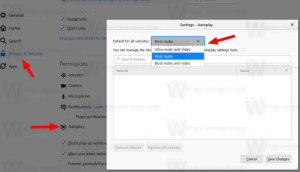Πώς να αποκρύψετε τις σελίδες ρυθμίσεων στα Windows 10
Μια άλλη δυνατότητα του Windows 10 Creators Update είναι η δυνατότητα απόκρυψης ορισμένων σελίδων της εφαρμογής Ρυθμίσεις. Για την απόκρυψη σελίδων ρυθμίσεων, τα Windows 10 προσφέρουν μια νέα Πολιτική ομάδας που μπορεί να διαμορφωθεί χρησιμοποιώντας gpedit.msc ή Μητρώο. Εδώ είναι πώς μπορεί να γίνει.
Διαφήμιση
Ρυθμίσεις είναι μια καθολική εφαρμογή Windows, η οποία έχει σχεδιαστεί για να αντικαταστήσει τον κλασικό Πίνακα Ελέγχου κάποια μέρα. Περιλαμβάνει ήδη τις πιο σημαντικές επιλογές από τον πίνακα ελέγχου, αλλά μερικές από αυτές εξακολουθούν να είναι διαθέσιμες αποκλειστικά με τη μορφή μικροεφαρμογών του Πίνακα Ελέγχου.

Η εφαρμογή Ρυθμίσεις έχει ένα σύνολο σελίδων με επιλογές οργανωμένες σε διάφορες κατηγορίες. Από τη στιγμή που γράφεται αυτό το άρθρο, είναι διαθέσιμες οι ακόλουθες κατηγορίες:
- Σύστημα
- συσκευές
- Δίκτυο & Διαδίκτυο
- Εξατομίκευση
- Εφαρμογές
- Λογαριασμοί
- Χρόνος και γλώσσα
- Παιχνίδι
- Ευκολία πρόσβασης
- Μυστικότητα
- Ενημέρωση & ασφάλεια
- Μικτή πραγματικότητα
Με τη βοήθεια μιας νέας επιλογής Πολιτικής ομάδας, είναι δυνατή η απόκρυψη ή η εμφάνιση ορισμένων σελίδων από τις κατηγορίες της εφαρμογής Ρυθμίσεις.
Προς το απόκρυψη σελίδων ρυθμίσεων στα Windows 10, κάντε το εξής.
- Ανατρέξτε στη λίστα με τις εντολές ms-settings που είναι διαθέσιμες στο Windows 10 Creators Update. Είναι εδώ: ms-settings Εντολές στο Windows 10 Creators Update
Σημειώστε τις εντολές για τις σελίδες που πρέπει να αποκρύψετε. - Για σελίδες που πρόκειται να αποκρύψετε, λάβετε το τμήμα της εντολής χωρίς "ms-settings:". Για παράδειγμα, για την εντολή ms-settings: tabletmode χρειάζεστε μόνο το τμήμα "tabletmode". Για "ms-settings: about", χρησιμοποιήστε απλώς "about".
- Τύπος Νίκη + R πληκτρολογήστε μαζί στο πληκτρολόγιό σας και πληκτρολογήστε:
gpedit.msc
Πατήστε Enter.

- Θα ανοίξει το πρόγραμμα επεξεργασίας πολιτικής ομάδας. Μεταβείτε στο Computer Configuration\Administrative Templates\Control Panel.

- Εκεί, θα βρείτε την επιλογή με το όνομα Ρυθμίσεις Ορατότητα σελίδας. Είναι μια νέα επιλογή στο Windows 10 Creators Update. Η περιγραφή του αναφέρει τα εξής.
Καθορίζει τη λίστα των σελίδων προς εμφάνιση ή απόκρυψη από την εφαρμογή Ρυθμίσεις συστήματος.
Αυτή η πολιτική επιτρέπει σε έναν διαχειριστή να αποκλείσει ένα δεδομένο σύνολο σελίδων από την εφαρμογή Ρυθμίσεις συστήματος. Οι αποκλεισμένες σελίδες δεν θα είναι ορατές στην εφαρμογή και εάν αποκλειστούν όλες οι σελίδες σε μια κατηγορία, η κατηγορία θα είναι επίσης κρυφή. Η απευθείας πλοήγηση σε μια αποκλεισμένη σελίδα μέσω URI, μενού περιβάλλοντος στην Εξερεύνηση ή άλλων μέσων θα έχει ως αποτέλεσμα να εμφανίζεται η πρώτη σελίδα των Ρυθμίσεων.
Αυτή η πολιτική έχει δύο τρόπους λειτουργίας: μπορεί είτε να καθορίσει μια λίστα σελίδων ρυθμίσεων προς εμφάνιση είτε μια λίστα σελίδων προς απόκρυψη. Για να καθορίσετε μια λίστα σελίδων προς εμφάνιση, η συμβολοσειρά πολιτικής πρέπει να ξεκινά με "showonly:" (χωρίς εισαγωγικά) και για να καθορίσετε μια λίστα σελίδων προς απόκρυψη, πρέπει να ξεκινά με "hide:". Εάν μια σελίδα σε μια λίστα που εμφανίζεται κανονικά θα ήταν κρυφή για άλλους λόγους (όπως λείπει μια συσκευή υλικού), αυτή η πολιτική δεν θα επιβάλει την εμφάνιση αυτής της σελίδας. Μετά από αυτό, η συμβολοσειρά πολιτικής πρέπει να περιέχει μια λίστα οριοθετημένη με ερωτηματικό με αναγνωριστικά σελίδας ρυθμίσεων. Το αναγνωριστικό για οποιαδήποτε σελίδα ρυθμίσεων είναι το δημοσιευμένο URI για αυτήν τη σελίδα, μείον το τμήμα πρωτοκόλλου "ms-settings:".
Παράδειγμα: για να καθορίσετε ότι θα πρέπει να εμφανίζονται μόνο οι σελίδες About και Bluetooth (τα αντίστοιχα URI τους είναι ms-settings: about και ms-settings: bluetooth) και όλες οι άλλες σελίδες είναι κρυφές:
showonly: περίπου; bluetooth
Παράδειγμα: για να καθορίσετε ότι θα πρέπει να είναι κρυφή μόνο η σελίδα Bluetooth (η οποία έχει ρυθμίσεις ms URI: bluetooth):
απόκρυψη: bluetooth
Από την περιγραφή, μπορείτε να δείτε ότι αυτή η πολιτική λειτουργεί σαν λευκή λίστα για σελίδες ή σαν μαύρη λίστα για απόκρυψη συγκεκριμένων σελίδων. Μπορείτε να το ρυθμίσετε με κάθε τρόπο. Για παράδειγμα, ας κρύψουμε τις σελίδες που ανέφερα προηγουμένως, ms-settings: about και ms-settings: tabletmode.
- Κάντε διπλό κλικ στο Ρυθμίσεις Ορατότητα σελίδας επιλογή. Ρυθμίστε το σε "ενεργοποιημένο".

- Στο πλαίσιο κειμένου, πληκτρολογήστε τα εξής:
απόκρυψη: περίπου; λειτουργία tablet
Μπορείτε να χρησιμοποιήσετε τμήματα URI σελίδων που πρέπει να αποκρύψετε.

Κάντε κλικ στο Apply και OK για να κλείσετε την επιλογή. - Ανοίξτε ξανά την εφαρμογή Ρυθμίσεις.
Αυτό είναι. Στην περίπτωσή μου, οι σελίδες "About" και "Tablet Mode" θα εξαφανιστούν.
Πριν:
Μετά:
Τώρα, ας δοκιμάσουμε την επιλογή σε λειτουργία λευκής λίστας. Ας το ρυθμίσουμε σε showonly: περίπου; λειτουργία tablet.
Το αποτέλεσμα θα είναι το εξής:
 Όλες οι άλλες σελίδες και οι κατηγορίες τους θα είναι κρυφές. Η μόνη ορατή κατηγορία θα είναι το Σύστημα με μόνο τις δύο σελίδες ρυθμίσεων που επιτρέψαμε στην πολιτική ομάδας.
Όλες οι άλλες σελίδες και οι κατηγορίες τους θα είναι κρυφές. Η μόνη ορατή κατηγορία θα είναι το Σύστημα με μόνο τις δύο σελίδες ρυθμίσεων που επιτρέψαμε στην πολιτική ομάδας.
Για εκδόσεις των Windows 10 χωρίς την εφαρμογή επεξεργασίας πολιτικής ομάδας, είναι δυνατή η εφαρμογή μιας προσαρμογής μητρώου. Εδώ είναι πώς.
Απόκρυψη σελίδων στις Ρυθμίσεις στα Windows 10 με μια προσαρμογή στο μητρώο
- Ανοιξε Επεξεργαστής Μητρώου.
- Μεταβείτε στο ακόλουθο κλειδί μητρώου:
HKEY_LOCAL_MACHINE\SOFTWARE\Microsoft\Windows\CurrentVersion\Policies\Explorer.
Υπόδειξη: Πώς να μεταβείτε στο επιθυμητό κλειδί μητρώου με ένα κλικ.
Εάν δεν έχετε τέτοιο κλειδί, τότε απλώς δημιουργήστε το μόνοι σας. - Στο δεξιό παράθυρο, δημιουργήστε ή τροποποιήστε την τιμή συμβολοσειράς με το όνομα SettingsPageVisibility. Ορίστε τα δεδομένα τιμής του σε μία από τις ακόλουθες τιμές:
απόκρυψη: pageURI; pageURI; σελίδαURI - για απόκρυψη συγκεκριμένων σελίδων.
showonly: pageURI; pageURI; σελίδαURI - για να εμφανίζονται μόνο οι σελίδες που θέλετε.
Δείτε το παρακάτω στιγμιότυπο οθόνης.
Μην ξεχάσετε να ανοίξετε ξανά την εφαρμογή Ρυθμίσεις για να εφαρμόσετε τις αλλαγές.
Αυτό είναι.